この記事では、MetaMask(メタマスク)をPolygon Network(ポリゴンネットワーク)に接続する方法をご紹介します。
Polygon上のDAppsを利用する場合に便利ですので設定しておくことをおすすめします。
MetaMaskのインストールが済んでない方は「MetaMask(メタマスク)をGoogle Chromeにインストールする方法」をご確認下さい。
-

-
MetaMask(メタマスク)をGoogle Chromeにインストールする方法
仮想通貨(暗号資産)の取引を行っているとDeFiやNFTに興味を持つ事があると思います。 DeFiやNFTを始めようとしたときに様々なシーンでメタマスクが必要になります。 この記事ではメタマスクを簡単 ...
続きを見る
MetaMaskにネットワークを追加する
MetaMaskを開いて、画面上部のドロップダウンボタンから「ネットワークを追加」をクリックします。
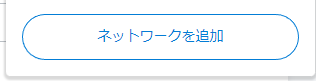
各項目に次の値を入力またはペーストして、「保存」をクリックします。
| ネットワーク名 | Polygonネットワーク |
| 新しいRPC URL | https://polygon-rpc.com |
| チェーンID | 137 |
| 通貨記号 | MATIC |
| ブロックチェーンエクスプローラーのURL(任意) | https://polygonscan.com/ |
MetaMaskにPolygonネットワークが表示されていれば登録できています。
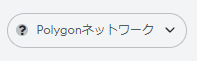
トークンをインポートする
MetaMaskをPolygonネットワークに接続した直後はMATICのみ表示されています。
トークンをインポートする事で対象のトークンをどれだけ保有しているのか確認することが出来ます。
送付したり購入したりしたトークンが表示されていなくてもウォレット内に保持されています。
トークンをインポートして確認できる状態にしておきましょう。
トークンを追加するにはMetaMaskの画面下部の「トークンをインポートする」から行います。
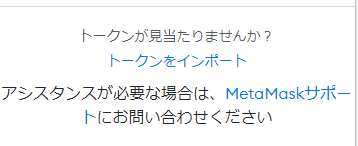
「トークンコントラクトアドレス」にインポートしたいトークンのコントラクトアドレスを入力すると「トークンシンボル」と「トークンの小数桁数」は自動的に入力されます。
トークンコントラクトアドレスには正しいトークンコントラクトアドレスを入力しましょう。正しいトークンコントラクトアドレスであるかはpolygonscanで確認する事をおすすめします。
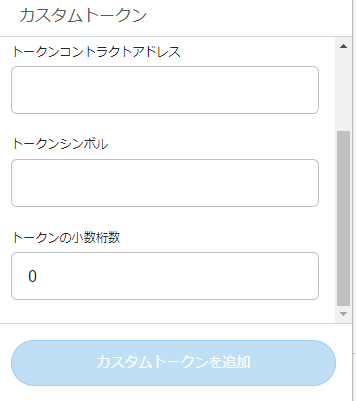
入力が終わったら「カスタムトークンを追加」をクリックします。
MetaMaskにトークンが追加されていれば完了です。
まとめ
MetaMaskをPolygonに接続する方法をご紹介しました。
やり方さえ分かれば簡単に設定できるかと思います。

